Talán csak én vagyok, de többet láttamés még több olyan webhely, igazán népszerű, amelyek automatikus lejátszási tartalmat tárolnak. Időnként így vagyok, hogy hálás vagyok a Chrome-nak, amely jelzi, hogy melyik fül játssza le a médiát, így kikapcsolhatom, de néhány hirdetés trükkös. Elnémítják a hangerőt és lejátszanak videót, és rajtad múlik, hogy megtalálja őket. Szóval, mit kell tennie a felhasználónak? A válasz: állítsa le az automatikus lejátszást, és állítsa le az őrületet. Az automatikus lejátszás olyan tartalom, amelyet a böngésző alapértelmezés szerint „lehetővé tesz”, és ha kicsit gondolkodik az éppen olvasott mondatban, rájössz, hogy a böngésző irányítja ezt, és megmondhatja, hogy állítsa le az automatikus lejátszást.
Króm
Az összes böngésző közül talán a legjobbaz automatikus lejátszás egyszerű letiltásához a Chrome. Menjen a Beállítások oldalhoz, amely króm: // beállítások /, és görgessen lefelé a speciális beállítások megtekintéséhez. A Adatvédelem és tartalom részben kattintson a Tartalmi beállítások elemre, és görgessen le a plugins szakaszhoz. Itt válassza a „kattintás a lejátszáshoz” lehetőséget. Érdemes lehet, hogy az automatikus lejátszás egyes webhelyeken, például a YouTube-on futjon, ezért használja a Kivételek kezelése területet olyan tartományok felvételéhez, amelyek mentesek ettől a beállítástól.

Firefox
Nyissa meg a Firefoxot, és lépjen a about: config oldalra. Keresse meg a „plugins.a click_to_play ”preferencia, és állítsa az értékét„ Hamis ”-ra. Amíg nem látogat meg egy webhelyet, addig nem adhat kivételeket ennek a preferenciaértéknek, mint amilyeneket tehetett volna a Chrome-ra, amíg meg nem kérik a plugin engedélyezését minden jövőbeli látogatáshoz. Lehet, hogy van egy kiegészítő, amely jobb testreszabási lehetőségeket kínál.
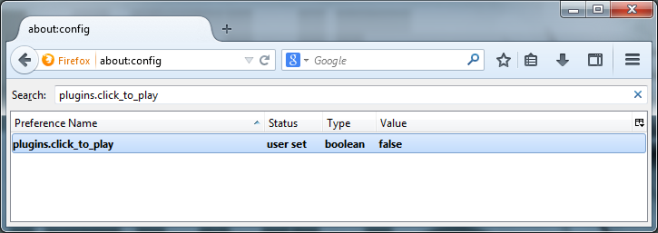
Opera
Nyissa meg a Beállításokat az Operaban (Ctrl + F12), és az Speciális lapon válassza az Engedélyezze a plugin on Demand lehetőséget. A Chrome-hoz hasonlóan kivételeket adhat a beállításokhoz.
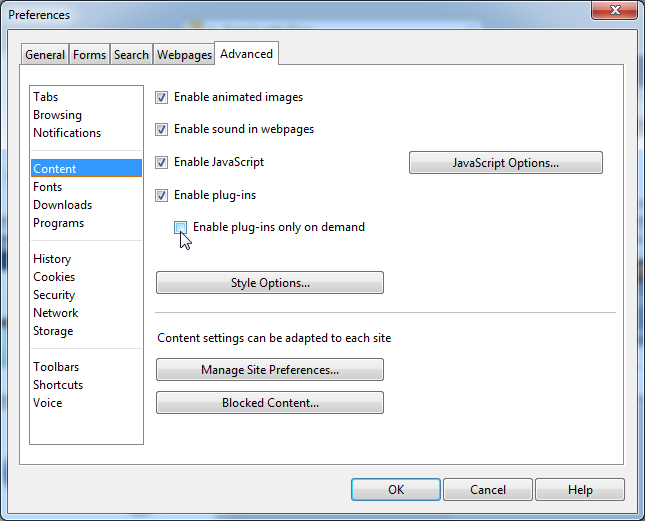
Szafari
A Safari-nak, ha a Mavericks-en van, beépített vanenergiatakarékos funkció, a Preferences> Advanced alatt. Engedélyezze a „Beépülő modulok leállítása az energiatakarékosság érdekében” lehetőséget. Ha az OS X régebbi verzióját használja, akkor kipróbálhatja a két bővítmény egyikét; ClickToPlugin vagy ClickToFlash. Az alapértelmezett beállítás feletti kiterjesztés miatt azért van szó, mert több testreszabási lehetőséget kínálnak, azaz kivételeket állíthat be.
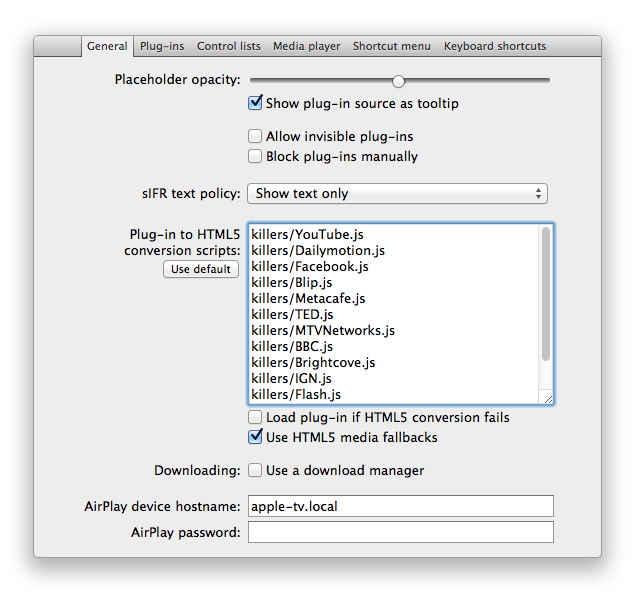
internet böngésző
Ha Internet Explorer böngészőt használ, akkor megyhogy le kell tiltania a Flash plugint. Nyissa meg a beállításokat (a fogaskerék gombja a jobb felső sarokban), és válassza a „Kiegészítők kezelése” lehetőséget. A megnyíló ablakban válassza az Eszköztárak és bővítmények elemet, és a legördülő menüből megtekintheti az összes telepített kiegészítőt. Keresse meg a Shockwave bővítményt, kattintson rá a jobb gombbal, és válassza a „További információ” lehetőséget.
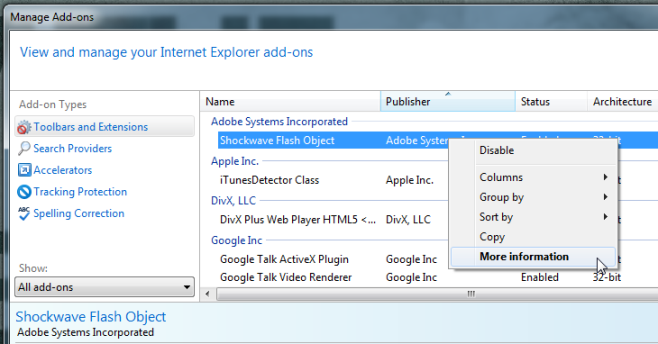
Az új ablakban kattintson az „Összes webhely eltávolítása” elemre.gombot, és kész. Amikor legközelebb egy olyan webhelyet látogat meg, ahol automatikusan lejátszható tartalom van, a böngésző megkérdezi, engedélyezi-e az adott webhelyet. Véglegesen engedélyezve van az adott webhelyen, és nem csak abban az egy munkamenetben.
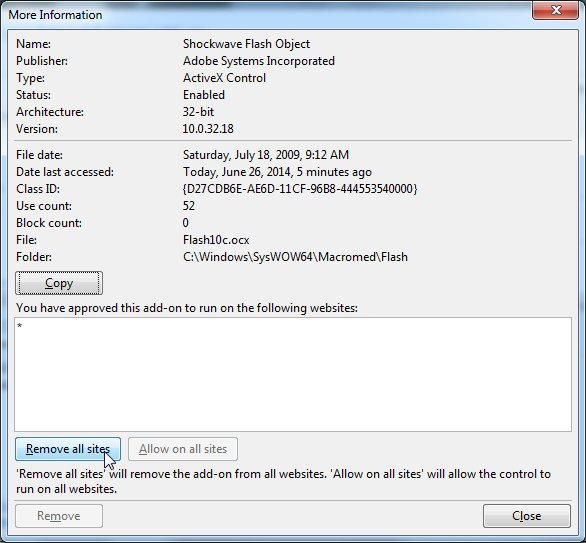













Hozzászólások